Win10系统自带的游戏录制及快捷键怎么用?
很多朋友不晓得Win10电脑自带游戏录制功能,可以帮助大家录制游戏画面,最近才刚刚听说,想知道应该如何使用,调出游戏录制功能的快捷键是什么,接下来跟着电脑系统之家小编一起来了解一下吧。
方法步骤:
其实Win10是自带游戏录制功能的,不需要额外的下载其他软件,在开始界面里点击设置。
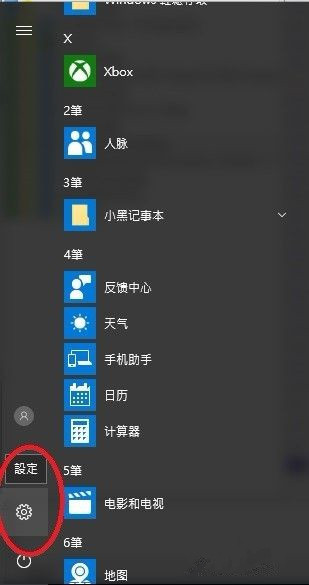
在设置向导界面里找到”游戏”这一项功能,点击进入。
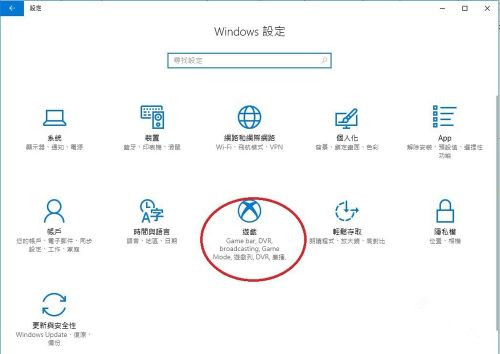
在左边游戏列对应的右边列表里就是系统默认的游戏时可以使用的快捷键,其中就包括了开始停止录制,如果你不喜欢默认的快捷键,你也可以自定义快捷键。
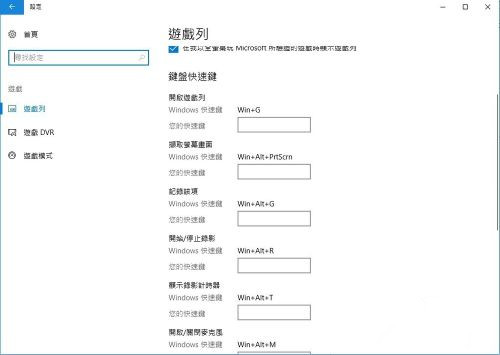
如果你还是不是很清楚具体怎么使用,你可以在最下面找到”深入了解游戏列”这一功能,此功能会连接到网页,有详细的说明。
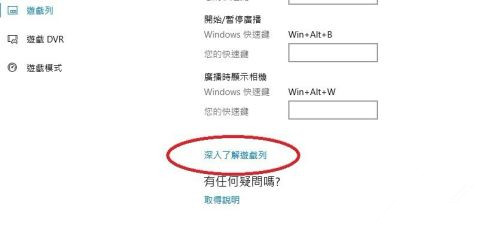
这是详细说明中的一段快捷键列表以及详细的使用说明和注释。
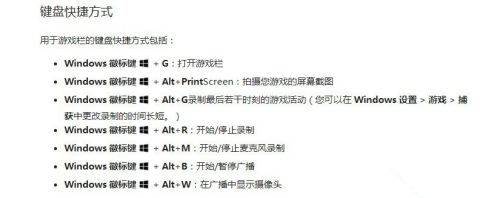
以上就是小编要分享的内容啦。
最新推荐
-
win7系统中自带的游戏删除了怎么办 win7自带游戏没了怎么办

win7系统中自带的游戏删除了怎么办?在win7系统中自带很多经典的系统游戏,但是有的用户想要体验的时候发 […]
-
win11文件夹只读模式怎么解除 文件夹只读模式解除步骤

win11文件夹只读模式怎么解除?在最新的win11系统中,系统会默认使用高安全的保护功能,比如很多用户都 […]
-
Win10电脑屏保广告如何取消 关闭win10锁屏界面广告

Win10电脑屏保广告如何取消?很多用户在使用win10系统中,发现只要自己锁屏,电脑界面会显示一个播放广 […]
-
edge开发者选项在哪里打开 edge浏览器打开开发者模式

edge开发者选项在哪里打开?edge浏览器是windows系统自带的浏览器,对于开发工作人员来说,在测试 […]
-
电脑局域网工作机组怎么设置 win7建立局域网工作组的方法

电脑局域网工作机组怎么设置?在使用电脑过程中,通过设置工作机组,可以很好的串联区域电脑,进行数据传输文件互 […]
-
win10如何查看网卡是否千兆 电脑查看网口速率怎么看

win10如何查看网卡是否千兆?电脑的网口速率,影响着电脑上传下载的速度,但是很多用户都不清楚自己的网卡是 […]
热门文章
win7系统中自带的游戏删除了怎么办 win7自带游戏没了怎么办
2win11文件夹只读模式怎么解除 文件夹只读模式解除步骤
3Win10电脑屏保广告如何取消 关闭win10锁屏界面广告
4edge开发者选项在哪里打开 edge浏览器打开开发者模式
5电脑局域网工作机组怎么设置 win7建立局域网工作组的方法
6win10如何查看网卡是否千兆 电脑查看网口速率怎么看
7win11允许安装外部应用的设置在哪里 win11安装被阻止彻底解决方法
8yuzu模拟器安卓添加游戏 yuzu模拟器手机版教程
9win10玩cf不能全屏怎么办 win10玩cf无法全屏的解决办法
10wallpaper engine怎么开机自启动 wallpaper engine自启动设置
随机推荐
专题工具排名 更多+





 闽公网安备 35052402000378号
闽公网安备 35052402000378号